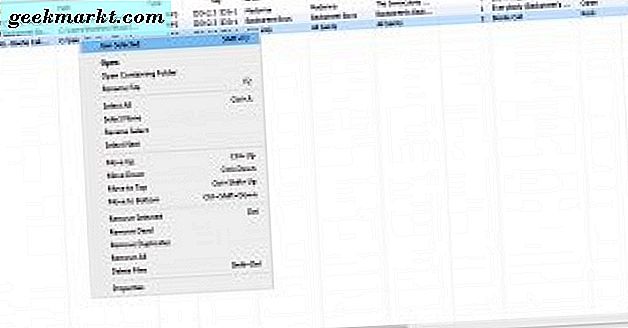Birleştirmek için ihtiyacınız olan bir ya da daha fazla dosyanız var mı? Öyleyse, çeşitli dosya formatlarını birleştirmenize olanak tanıyan Windows 10 ve diğer platformlar için birçok program bulunmaktadır. MP3, video dosyaları, PDF'leri (Taşınabilir Belge Formatı) ve txt metin dosyalarını Windows 10'da bir araya getirebilirsiniz.
MP3'leri MP3 Birleştirici ile Birleştirme
Çok sayıda MP3 ses dosyanız varsa, favori parçalarınızı tek bir dosyada birleştirebilirsiniz. MP3 Joiner, MP3'leri bir araya getiren bir programdır. Bu XP'den çoğu Windows platformlarında çalışan ücretsiz bir pakettir. Kurulumu kaydetmek için bu Softpedia sayfasında İndir'i tıklayın, ardından programı aşağıdaki gibi kurmak ve çalıştırmak için açabilirsiniz.
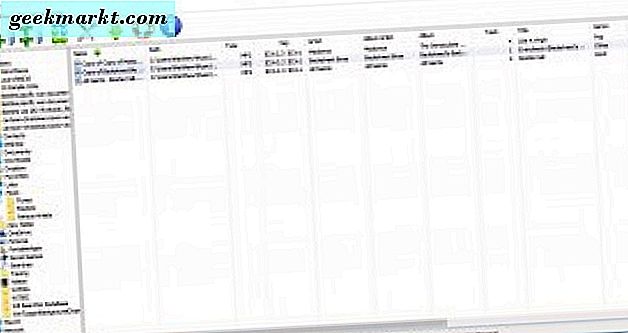
Pencerenin sol tarafında, bir araya getirilecek MP3'leri seçmek için göz atabileceğiniz bir klasör hiyerarşisi var. Birlikte birleştirmek istediğiniz MP3'leri içeren bir klasörü tıklayın. Ardından, seçilen klasördeki tüm MP3'leri bir araya getirmek için liste düğmesine dosyalara katılın .
Bu, birleştirilmiş MP3 dosyasını varsayılan Müzik klasörünüze kaydedecektir. Ancak, Seçenekleri aç diyalog düğmesine basarak bunları kaydetmek için alternatif klasörler seçebilirsiniz. Ardından Her Zaman Bana Dosya Radyo Kaydetme Nerede Bana Sor'u seçin ve Tamam'ı tıklatın .
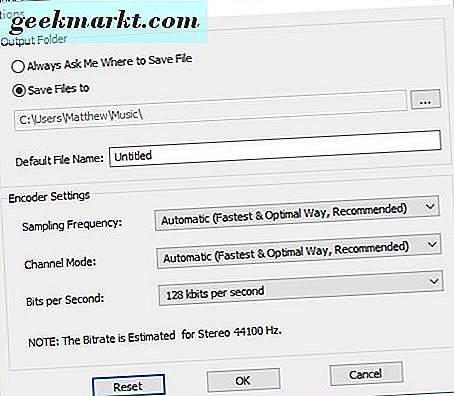
Bir klasörden daha spesifik MP3'leri birleştirmeyi seçmek için Ctrl tuşunu basılı tutun ve birleştirilecek MP3'leri tıklayın. Daha sonra, aşağıdaki anlık görüntüdeki bağlam menüsünü açmak için sağ tıklamalısınız. Bu, dosyaları birleştirmek için tıkladığınız bir Seçileni Seçeneği seçeneğini içerir.
Freemake Video Convertor ile Video Dosyaları Birleştirme
Freemake Video Convertor, multimedya dosya formatlarını dönüştürmek için en iyi yazılım paketlerinden biridir ve ayrıca videoları bu programla birleştirebilirsiniz. Kayıtlı video kamera videolarınızdan birkaçını birleştirmek isterseniz, bu web sitesinden Freemake Video Convertor'ı Windows XP / Vista7 / 8 / 10'a ekleyin. Kurulumu kaydetmek ve programı kurmak için orada bulunan Serbest İndirme düğmesini tıklayın ve ardından aşağıdaki pencerede yazılımın penceresini açın.
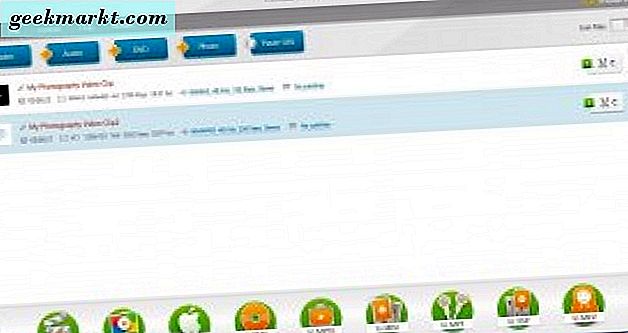
Ardından, Video düğmesine basın ve birleştirilecek birkaç video seçin. Ardından, doğru klibi kontrol etmek için bir önizleme için seçilen her videonun yanındaki bir oynatma düğmesine basabilirsiniz. Önizleme penceresinin, videonun bölümlerini kesebileceğiniz ek kesme seçenekleri de içerdiğini unutmayın.
Videoları birleştirmek için, pencerenin sağ üstündeki Dosyalara katıl düğmesini Açık olarak değiştirmelisiniz . Ardından pencerenin üstündeki Dönüştür düğmesini tıklayın ve birleştirilmiş video için bir dosya formatı seçin. Bu, dosyayı kaydetmek için bir klasör seçebileceğiniz aşağıdaki pencereyi açacaktır.
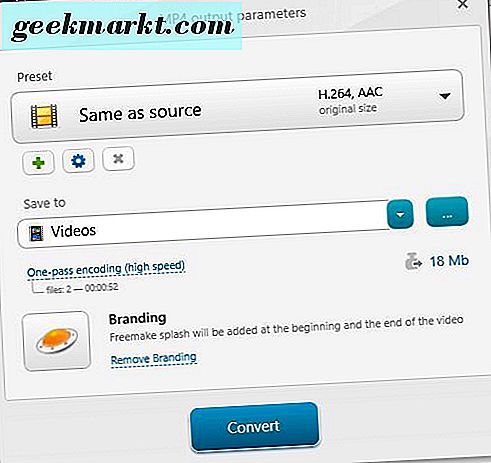
Yukarıdaki pencerede Dönüştür düğmesine bastığınızda, videonun başına ve sonuna bir Freemake sıçrama eklendiğini belirten bir başka açılır. Videoları birleştirmek ve seçilen biçime dönüştürmek için bu bilgi penceresindeki düğmeyi tıklayın. Daha sonra, birleştirilmiş videolarınızı Windows 10'un Filmler ve TV uygulamasında oynatabilirsiniz.
Ayrıca bu yazılımla birlikte çeşitli ses dosyası formatlarını da aynı şekilde birleştirebilirsiniz. Bir araya getirmek için birkaç müzik dosyası seçmek için Ses düğmesine basın. WAV, WMA, AC3, M4A ve diğer ses dosyası formatlarını birleştirmeyi seçebilirsiniz. Sonra, daha önce olduğu gibi menü çubuğunda Dönüştür'ü tıklayın ve birleştirilmiş dosya için bir format seçin.
PDF'leri PDF Shaper ile birleştirme
E-posta ekleri için kullanışlı olabilecek iki veya daha fazla PDF'yi PDF Shaper ile birleştirebilirsiniz. Bu program bir dizi PDF seçeneğine sahiptir ve Windows platformları için XP'den 10'a ücretsiz bir sürüm bulunmaktadır. Yazılımın sitesini açmak için buraya tıklayın ve kurulumunu kaydetmek için Yükle düğmesine tıklayın. Kurulumdan geçtiğinizde, pencereyi doğrudan aşağıda açabilirsiniz.
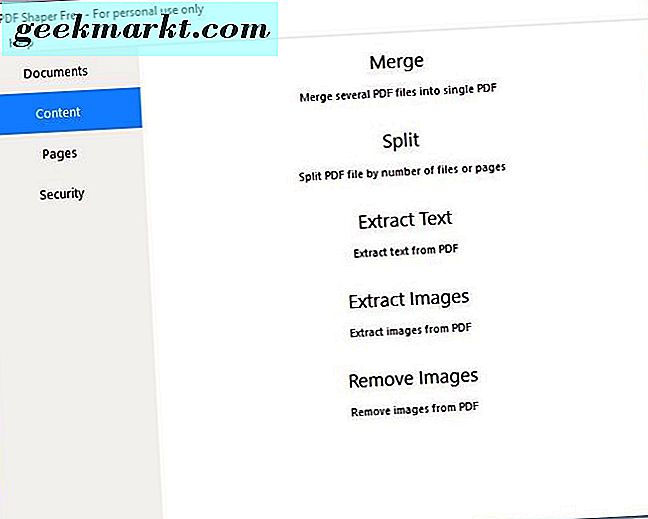
Aşağıda gösterilen pencereyi açmak için İçerik ve Birleştir'i tıklayın. Birine birleştirilecek birkaç PDF seçmek için oraya Ekle düğmesine basın. PDF içeriğini biraz daha kontrol etmeniz gerekirse, Birleştirme - PDF Shaper penceresindeki Önizleme düğmesine basın. İşlem düğmesine basın, birleştirilen PDF dosyası için bir başlık girin ve Kaydet'e tıklayın . Ardından birleştirmek için seçtiğiniz tüm PDF'leri içerecek yeni birleştirilmiş belgenizi açabilirsiniz.
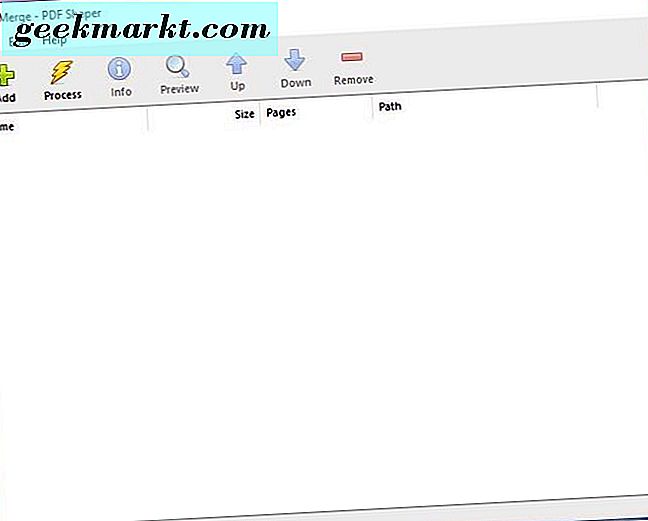
Metin Belgelerini Birleştirme
Metin, txt, belgeleri bir arada dönüştürmeniz gerekirse, içeriklerinizi her zaman Ctrl + C (copy) ve Ctrl + V (paste) ile tek bir dosyaya kopyalayıp yapıştırabilirsiniz. Birkaç dosya için sorun olabilir, ancak çok sayıda metin belgesini birlikte kopyalamak biraz zaman alabilir. Bu nedenle, metin dosyalarını Easy File Joiner gibi yazılım paketleriyle birleştirmek daha hızlıdır. Bu sayfadaki İndir düğmesini tıklayarak herhangi bir Windows platformuna ekleyin. Sonra programı aşağıdaki programa yüklemek için kurulumunu açın.
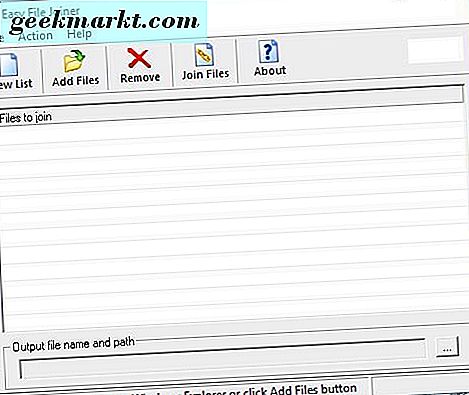
Birlikte birleştirilecek bazı metin belgelerini seçmek için Dosya Ekle'yi tıklatın. Bunun yalnızca txt dosyalarında çalıştığını unutmayın, böylece diğer metin belgesi biçimlerini birleştiremezsiniz. Birleştirilecek birkaç belge seçin ve ardından metin kutusuna bir dosya başlığı ve yolu girin. Belgeleri birleştirmek için Dosyalara Katıl düğmesine basın.
Kolay Dosya Marangoz, birkaç ekstra seçenek ile temel bir pakettir. Bu programla belgelere herhangi bir ayırıcı ekleyemezsiniz, ancak TXTcollector ile yapabilirsiniz. Bu yazılım ayrıca BAT, CSV, DAT, LOG, REG ve diğer dosya formatlarını birleştirir. Bu Softpedia sayfasından TXTcollector Zip'i Windows'a kaydedin ve dosyayı açmak ve kurulumda çalıştırmak için Dosya Gezgini'nde Tümünü Ayıkla'yı tıklatın. Ardından, aşağıda gösterilen programın penceresini açın.
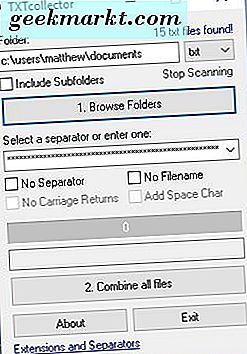
Bu program hakkında dikkat edilmesi gereken tek şey, tek bir klasörde bulunan tüm txt dosyalarını birleştirebilmenizdir. Bu nedenle, birleştireceğiniz ayrı txt belgelerini önceden bir klasöre taşımanız gerekebilir. Ardından Klasörlere Gözat'ı tıklatın ve birlikte birleştirmeniz gereken metin dosyalarını içeren klasörü seçin.
Artık Ayırıcı seç'ten çeşitli ayırıcıları seçebilir veya bir açılır menü girebilirsiniz. Tüm dosyaları birleştir düğmesine basın, birleştirilmiş metin belgesi için bir dosya başlığı girin ve Kaydet'i tıklayın . Sonra, yeni birleştirilmiş metin belgenizi aşağıdaki gibi ayırıcılar dahil olarak açabilirsiniz.
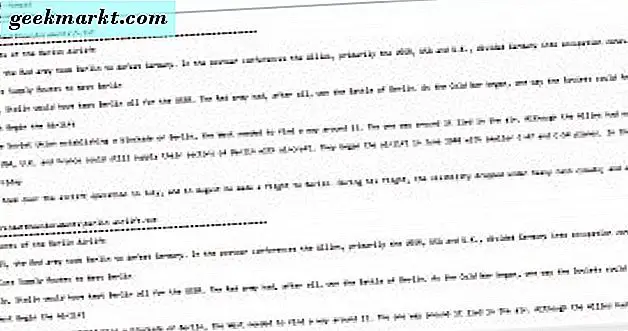
Bunlar, ses, video, metin ve PDF dosyalarını Windows 10 ile hızlıca birleştirebileceğiniz ücretsiz yazılım paketlerinden sadece birkaçı. Ayrıca, PDF'ler ve ses dosyası formatlarını Ses Birleştirici ve Birleştirme PDF gibi Web uygulamalarıyla birleştirebilirsiniz.